
Mac 또는 MacBook Pro의 경우 마우스 오른쪽 버튼을 어떻게 클릭합니까? 마우스가 없고 터치패드가 있는 Mac에서 어떻게 마우스 오른쪽 버튼을 클릭합니까? 그리고 버튼이 없는 터치패드를 어떻게 마우스 오른쪽 버튼으로 클릭합니까? 랩톱이든 데스크탑이든 상관없이 키보드 단축키, 마우스 또는 Mac 트랙패드를 사용하여 모든 Mac을 마우스 오른쪽 버튼으로 클릭하는 방법은 다음과 같습니다.
터치패드, 마우스 및 키보드가 있는 Mac 및 MacBook을 마우스 오른쪽 버튼으로 클릭하는 방법
Mac 노트북 또는 데스크탑을 마우스 오른쪽 버튼으로 클릭하여 메뉴를 불러오고 복사 및 붙여넣기, 저장, 삭제 등과 같은 중요한 기능을 사용하는 방법을 알아야 합니다. 트랙패드, 마우스 또는 키보드를 사용하여 MacBook 또는 Mac을 마우스 오른쪽 버튼으로 클릭하는 방법은 다음과 같습니다.
Trackpad, Magic Trackpad 및 Magic Trackpad 2가 있는 Mac에서 마우스 오른쪽 버튼을 클릭하는 방법
Mac에 Multi-Touch 트랙패드가 내장되어 있거나 Magic Trackpad 또는 Magic과 같은 Bluetooth 액세서리가 있는 경우 트랙패드 2, 트랙패드를 두 손가락으로 동시에 탭하면 오른쪽 클릭 기능을 사용할 수 있습니다. 시각. Magic Trackpad 2 또는 Force Trackpad가 있는 최신 MacBook을 사용하지 않는 한 제스처가 성공적으로 완료되면 딸깍 소리가 납니다. 이 경우 햅틱 피드백을 느낄 수 있습니다.
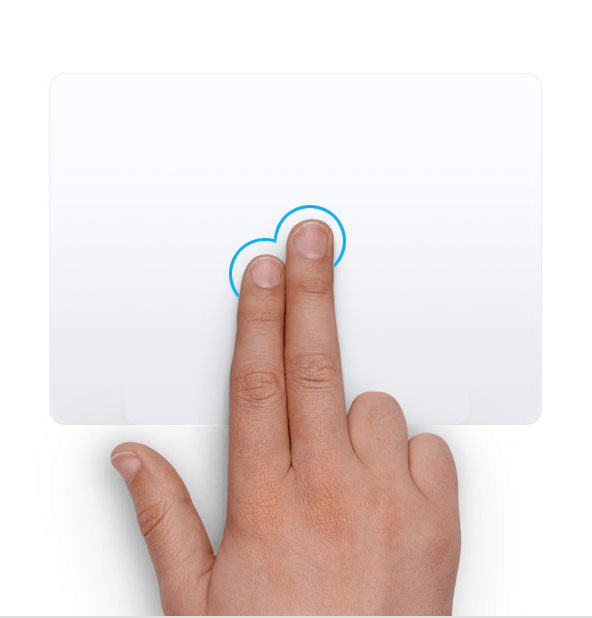
방법은 다음과 같습니다. Mac 트랙패드 설정 사용자화하기.
Magic Mouse 및 Magic Mouse 2로 Mac에서 마우스 오른쪽 버튼을 클릭하는 방법
Apple의 Magic Mouse와 Magic Mouse 2는 Bluetooth를 통해 Mac에 쉽게 연결되지만 별도의 오른쪽 클릭 버튼이 없기 때문에 사용법을 배우기가 약간 어려울 수 있습니다. 하지만 걱정하지 마십시오. 오른쪽 클릭 기능을 사용하기 쉽습니다. Magic Mouse의 상단 2/3에서 아무 곳이나 클릭하면 등록됩니다. 표준 왼쪽 클릭 기능을 사용하려면 왼쪽을 클릭하고 오른쪽 클릭 기능을 사용하려면 오른쪽을 클릭하십시오.
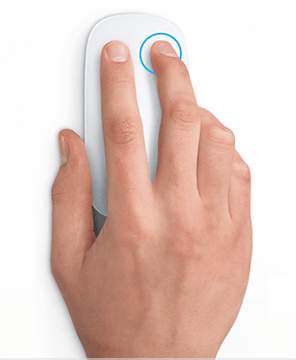
왼쪽 또는 오른쪽 클릭으로 제어되는 기능을 변경할 수도 있습니다. 이것을하기 위해:
- Apple 메뉴를 클릭한 다음 시스템 환경설정.
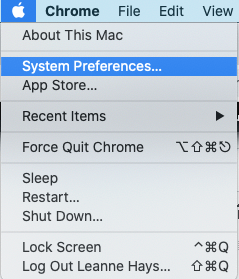
- 선택하다 쥐.
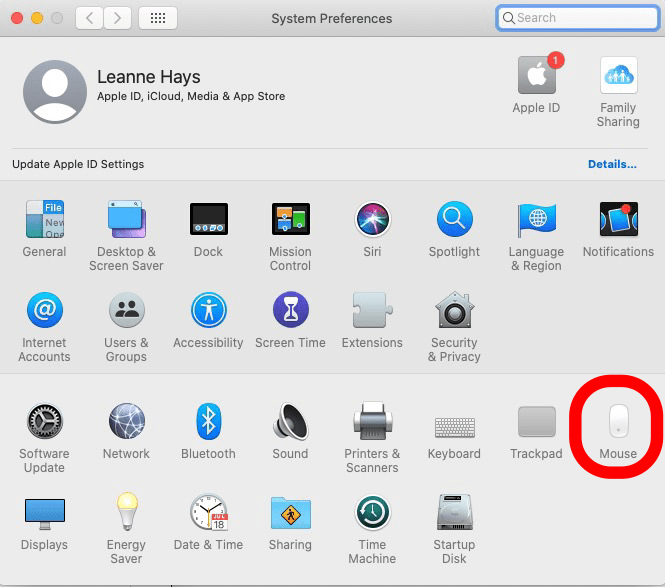
- 옆에 있는 아래쪽 화살표를 클릭합니다. 오른쪽을 클릭 아래에 두 번째 클릭.
- 선택하다 왼쪽을 클릭 오른쪽 및 왼쪽 컨트롤을 반대로 합니다.
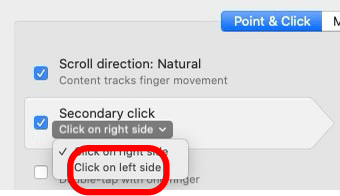
관련된: Mac 키보드 단축키를 사용하여 잘라내기, 복사 및 붙여넣기 방법
키보드 단축키로 Mac을 마우스 오른쪽 버튼으로 클릭하는 방법
키보드 단축키를 사용하여 마우스 오른쪽 버튼 클릭 메뉴 옵션을 표시할 수도 있습니다. 이것을하기 위해.
- 길게 누르기 제어 키 당신의 키보드에.
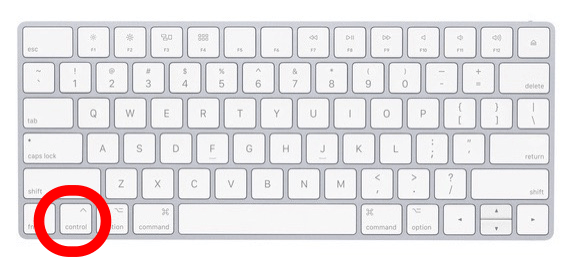
- 마우스 왼쪽 버튼을 클릭합니다.
그게 다야!